如何将 iPhone 置于恢复模式并返回出厂设置

恢复模式可用于将您的 iPhone 恢复至出厂设置。在此过程中,您的 iPhone 将被擦除并安装最新版本的 iOS。
您可能想要执行此操作,因为您的 iPhone 遇到问题并且想要擦除它并重新开始,您可能需要擦除您没有密码的 iPhone,或者您可以 使用恢复模式删除 iOS Beta。请注意,这与擦除您的 iPhone 并不完全相同,因此您可以准备出售,在这种情况下,您需要遵循不同的流程来删除您的所有数据并取消 iPhone 与您的 Apple ID 的关联。
使用恢复模式恢复 iPhone 后,您的 iPhone 将运行最新的完整版 iOS(即不是测试版)。然后,您将能够从问题开始之前或安装测试版之前的 iCloud 备份恢复您的 iPhone 设置和应用程序。
如何将 iPhone 置于恢复模式
您需要 Mac 上的 Finder 或 PC 上的 iTunes 才能进入恢复模式。
按照以下步骤将您的 iPhone 置于恢复模式:
- 将 iPhone 插入计算机。
- 打开 Finder(如果您使用的是 PC,则需要 iTunes)。
- 在 Finder 或 iTunes 左侧的列中找到 iPhone,然后单击它。
- 您可能会看到一条消息,指示您需要下载更新才能访问 iPhone,根据我们的经验,软件更新服务器无法提供上述软件,因此不必担心。
- 按提高音量、降低音量,然后按住侧面按钮来关闭 iPhone。与通常的重新启动不同,在手机关闭并再次启动时按住侧面按钮。如果您最终成功,您将在 iPhone 上看到 Mac 和闪电连接器的图像,表明它处于恢复模式。
- 在 Mac 上,您现在应该会看到一条消息,指示 iPhone 出现问题,需要更新或恢复。您需要点击”恢复”。
- 您将看到一条警告:”您确定要恢复 iPhone…”点击”恢复和更新”。
- 在下一个详细说明许可协议的屏幕上单击”同意”。
- 请注意,您的 iPhone 大约只有 15 分钟的时间才会退出恢复模式,此时您必须再次进入恢复模式。
- 如果此过程有效,您的 iPhone 应该会重新启动并显示欢迎屏幕。
- 现在,您可以将 iPhone 设置为新 iPhone,也可以从出现问题之前的 iCloud 备份中恢复它。
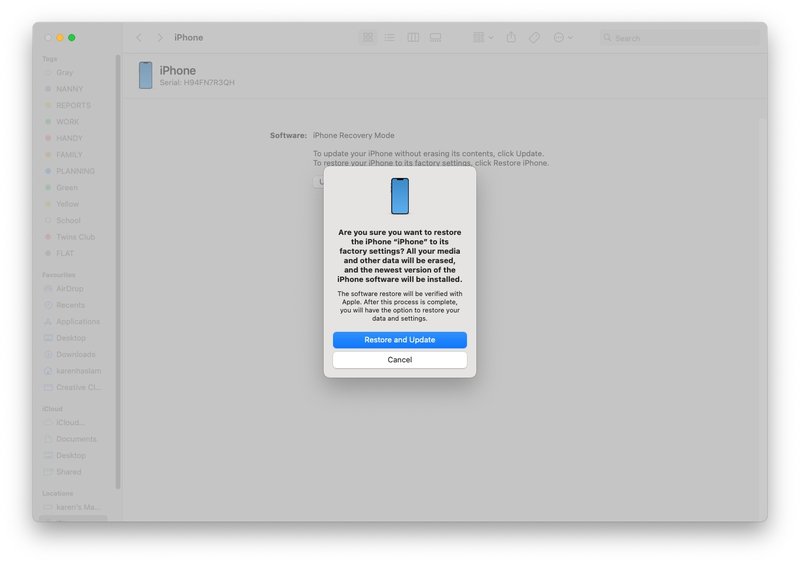
另一个选项是DFU 模式,更加激烈,用于修补固件等。
